WinXP系統電腦圖標變大了怎么解決?
最近有WinXP系統用戶反映,桌面圖標突然變得很大,看著很不舒服。想要把圖標弄小點,又不知道怎么設置。下面,小編就來教教大家怎么把變大的圖標調回正常的大小。
一、通過分辨率修改
1.首先鼠標右鍵點擊桌面出現下拉菜單,在點擊下拉菜單下面的屬性。
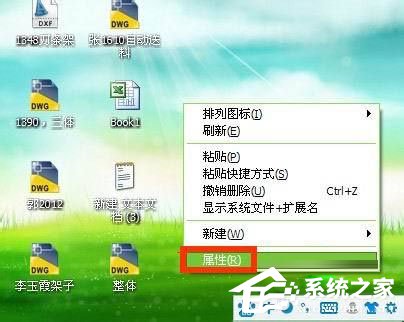
2.點擊屬性以后會出現顯示屬性窗口,在窗口上面點擊右上角的設置按鈕。
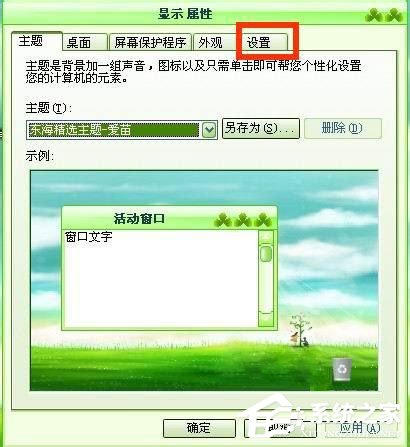
3.點擊設置按鈕以后進入設置窗口,在設置窗口的屏幕分辨率下面把指針從少往多的方向移,是屏幕分辨率由800*600像索調成1280*800像索,然后點擊窗口下面的確定按鈕。
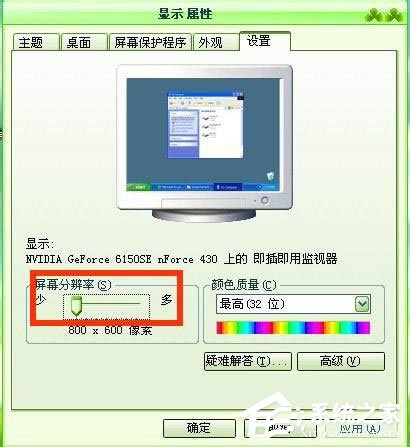
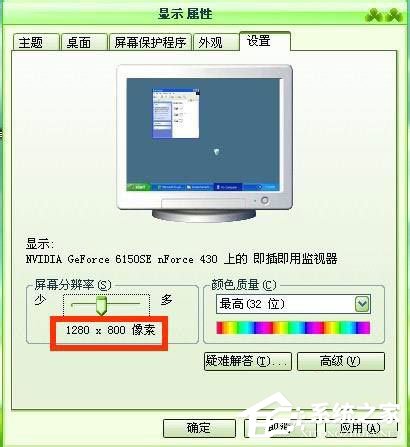
4.點擊確定按鈕以后出現監視器設置窗口,在窗口下面點擊是按鈕,這樣圖標就會變小的。

二、通過外觀修改
1.首先鼠標右鍵點擊桌面出現下拉菜單,在點擊下拉菜單下面的屬性。
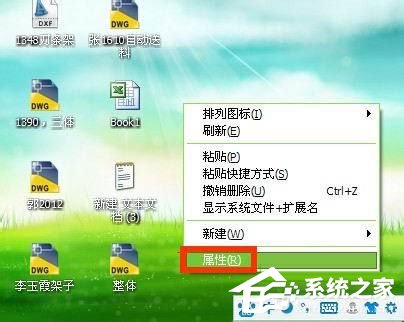
2.點擊屬性以后會出現顯示屬性窗口,在窗口上面點擊右上角的外觀按鈕。
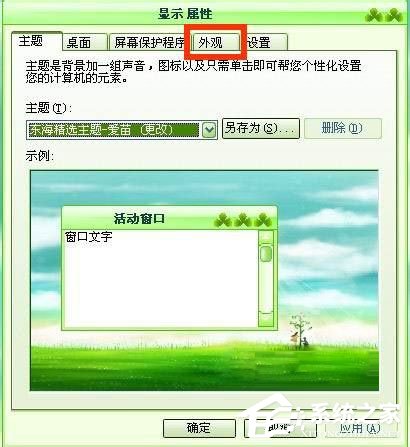
3.點擊外觀按鈕進入外觀設置窗口,鼠標點擊窗口右下角的高級按鈕。
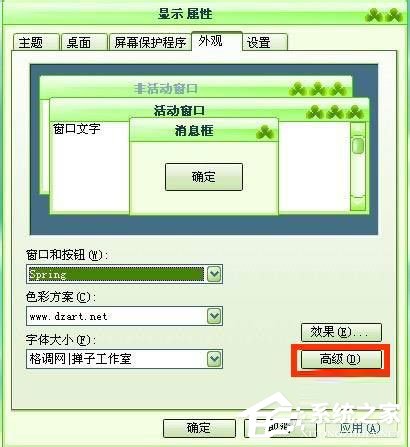
4.點擊高級按鈕進入高級外觀窗口,在窗口的項目下點擊右邊的下拉按鈕,然后在下拉菜單上面點擊圖標。
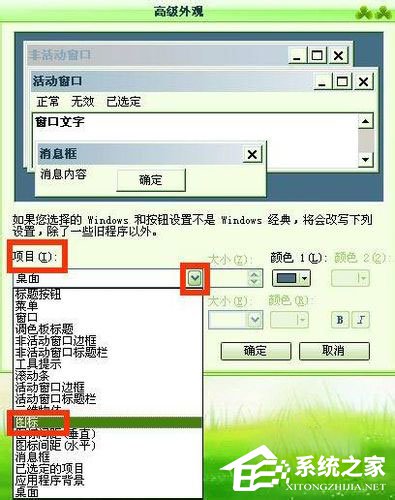
5.點擊項目下拉菜單上面點擊圖標以后,在把圖標后面的大小通過調節上下箭頭調成26。

6.在窗口的項目下點擊右邊的下拉按鈕,然后在下拉菜單上面點擊圖標間距(垂直)。
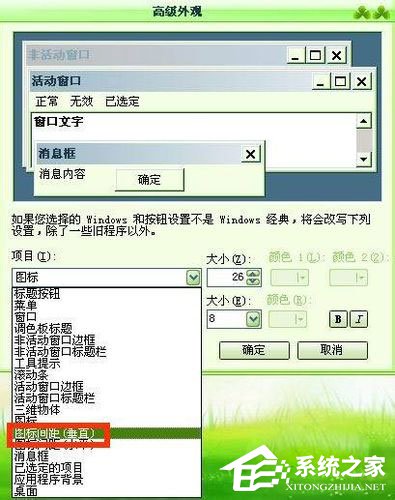
7.點擊項目下拉菜單上面點擊圖標間距(垂直)以后,在把圖標間距(垂直)后面的大小通過調節上下箭頭調成50。
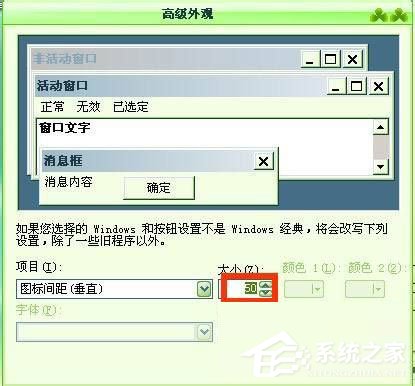
8.在窗口的項目下點擊右邊的下拉按鈕,然后在下拉菜單上面點擊圖標間距(水平)。
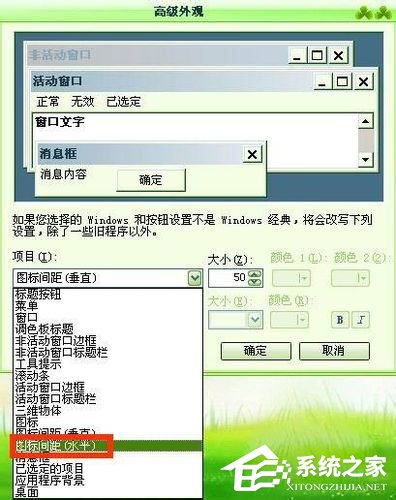
9.點擊項目下拉菜單上面點擊圖標間距(水平)以后,在把圖標間距(水平)后面的大小通過調節上下箭頭調成50,然后再點擊確定按鈕,圖標也會變小的。
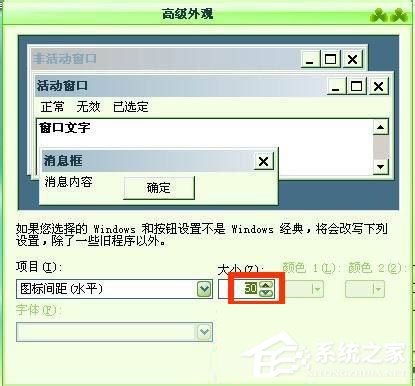
以上就是WinXP系統下電腦圖標變大了的解決辦法,通過以上方法設置后,圖標就可以變小了。
相關文章:
1. regsvr32.exe是什么進程?regsvr32.exe進程詳細介紹2. UOS怎么設置時間? 統信UOS顯示24小時制的技巧3. grub2引導freebsd詳解4. Windows11任務欄不自動隱藏怎么辦?5. uos截圖保存在哪? UOS設置截圖圖片保存位置的技巧6. dllhost.exe進程占用CPU很高怎么解決?全面解析dllhost.exe進程7. Win10電腦制作定時關機代碼bat文件教程8. Win10提示無法正常啟動你的電腦錯誤代碼0xc0000001的解決辦法9. Win10如何開啟多核優化?Win10開啟多核優化的方法10. Win10專注助手自動打開怎么辦?Win10注助手自動打開的解決方法

 網公網安備
網公網安備